In deze handleiding wordt de AWS Management Console en het gebruik ervan uitgelegd.
Wat is de AWS-beheerconsole?
Miljoenen mensen proberen toegang te krijgen tot AWS-services over de hele wereld, waardoor het noodzakelijk is om een gebruiksvriendelijk dashboard te creëren. De gebruiker moet naar elke service kunnen navigeren en verschillende bronnen in de cloud kunnen starten met behulp van de console. AWS komt met de bijna perfecte oplossing voor de Management Console die zowel eenvoudig als compleet is in elk aspect:
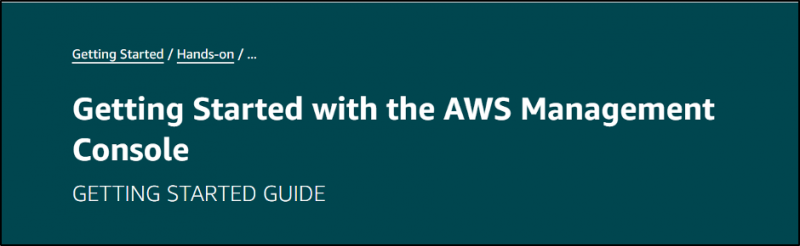
Hoe aanmelden bij de AWS-beheerconsole?
Om u aan te melden bij de AWS Management Console, hoeft u alleen maar te klikken hier om de aanmeldingspagina in de webbrowser te bezoeken. Selecteer de ' Root-gebruiker ' account om zijn e-mail te typen en klik vervolgens op de ' Volgende ' knop:

Voer de ' Wachtwoord ” van het account en klik op de “ Aanmelden ' knop:
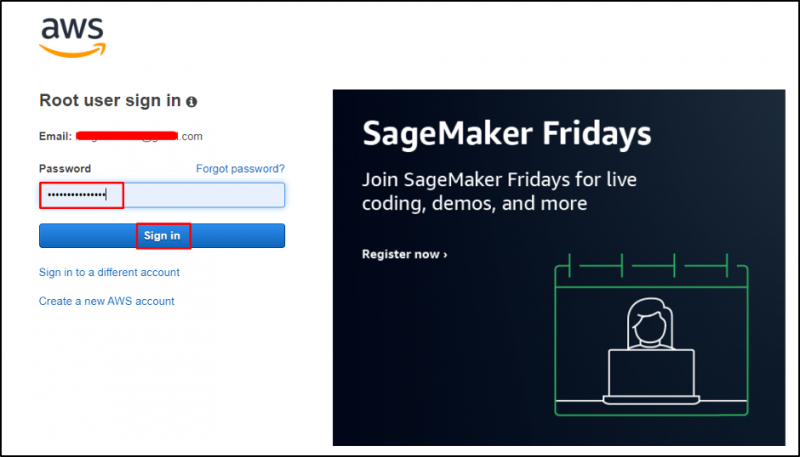
De volgende schermafbeelding toont de AWS-console:

Hoe de AWS-beheerconsole te gebruiken?
AWS Management Console bevat meerdere secties om het gebruik van het AWS-platform te vergemakkelijken en deze worden hieronder uitgelegd:
Diensten
Het eerste gedeelte op de navigatiebalk direct naast de ' AWS ”-logo is de “ Diensten ' sectie. De gebruiker kan elke AWS-service bezoeken door dit gedeelte uit te vouwen, zoals weergegeven in de volgende schermafbeelding. Dit gedeelte bevat de volgende tabbladen:
- Onlangs bezocht
- Favorieten
- Alle diensten

Zoekbalk
De zoekbalk bevindt zich rechts van de ' Diensten ” sectie om de AWS-services te bezoeken door op de naam te zoeken. De gebruiker kan de naam van de service in de zoekbalk typen en de uitbreiding geeft de volgende tabbladen weer:
- Diensten
- Functies
- Bronnen
- Blogs
- Documentatie
- Kennis artikelen
- Tutorials
- Evenementen
- Marktplaats
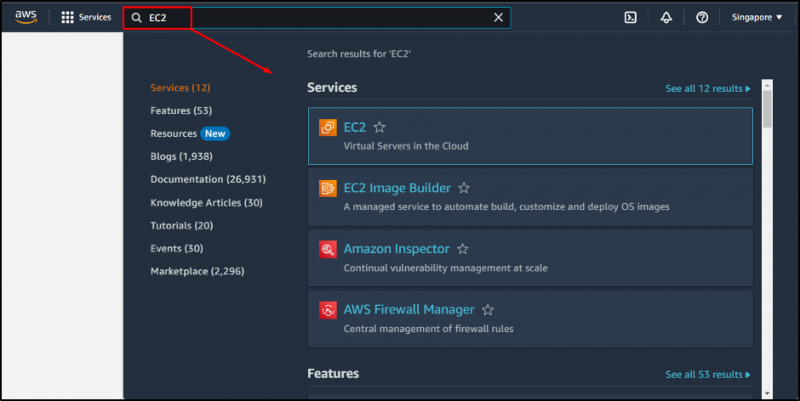
Regio
Om AWS-services te gebruiken, moet de gebruiker de regio instellen om de bronnen in de datacenters binnen de geografische regio's te krijgen. In dit gedeelte wordt de naam van de regio weergegeven met de code voor de beschikbaarheidszones. Klik gewoon op de regio en begin AWS-services te gebruiken om bronnen te starten:
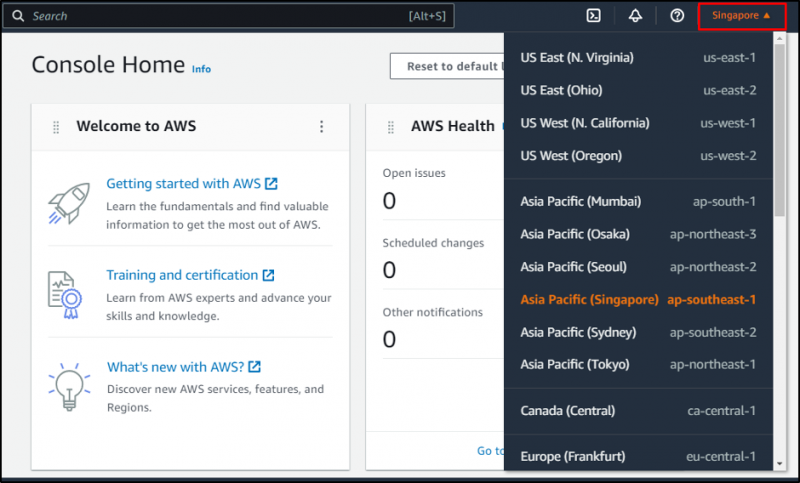
Rekening
Het accountgedeelte bevindt zich uiterst rechts van de navigatiebalk die de naam van het AWS-account bevat. Dit gedeelte bevat de account-ID die uniek is voor elk AWS-account en van daaruit kan de gebruiker zich afmelden bij het account. Dit gedeelte bevat de volgende koppelingen om het account te beheren:
- Rekening
- Organisatie
- Servicequota's
- Factureringsdashboard
- Beveiligingsreferenties
- Instellingen

AWS-cloudshell
De navigatiebalk bevat het pictogram voor de “ AWS-cloudshell '-service die kan worden gebruikt om scripts uit te voeren met AWS CLI om AWS-services te beheren:
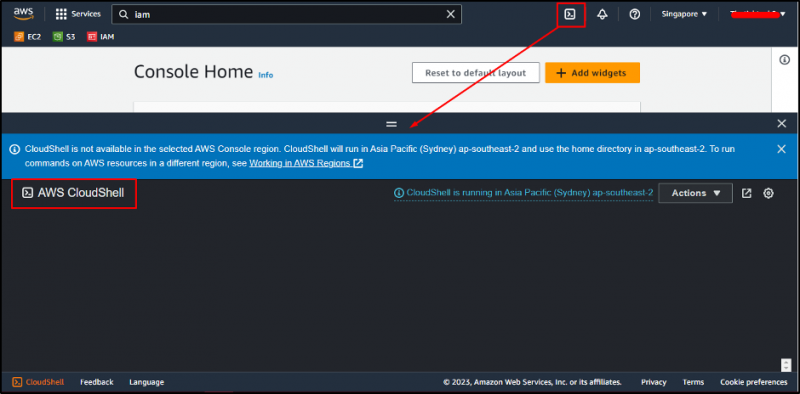
Widgets
De AWS Management Console bevat meerdere “ Widgets ” om door de AWS-services te navigeren:
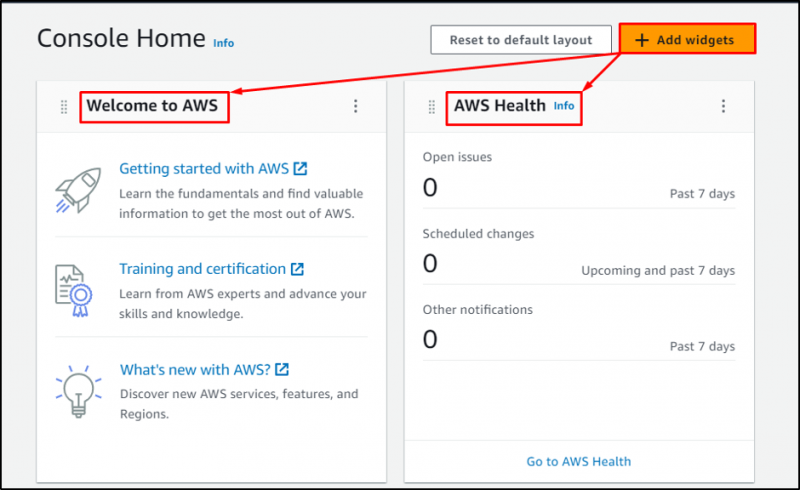
De gebruiker kan beginnen met het bouwen van cloudgebaseerde oplossingen die door het platform worden aangeboden met behulp van de ' Bouw een oplossing ' sectie:
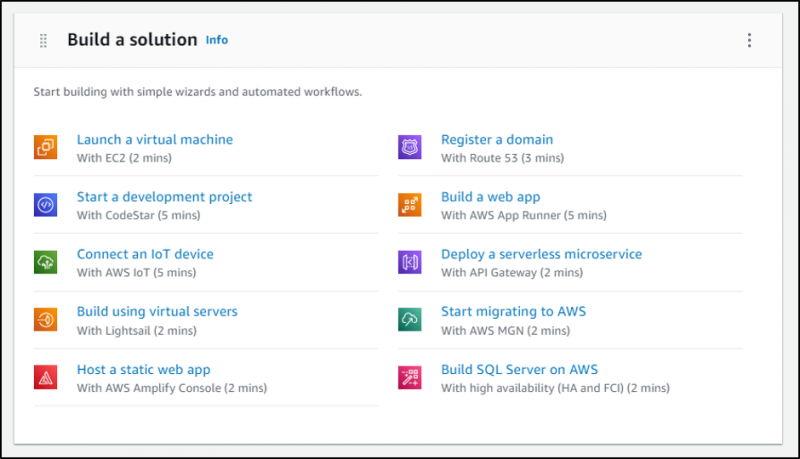
Pas de console aan
Gebruikers kunnen widgets naar keuze toevoegen door te klikken op de knop ' Widgets toevoegen ' knop:
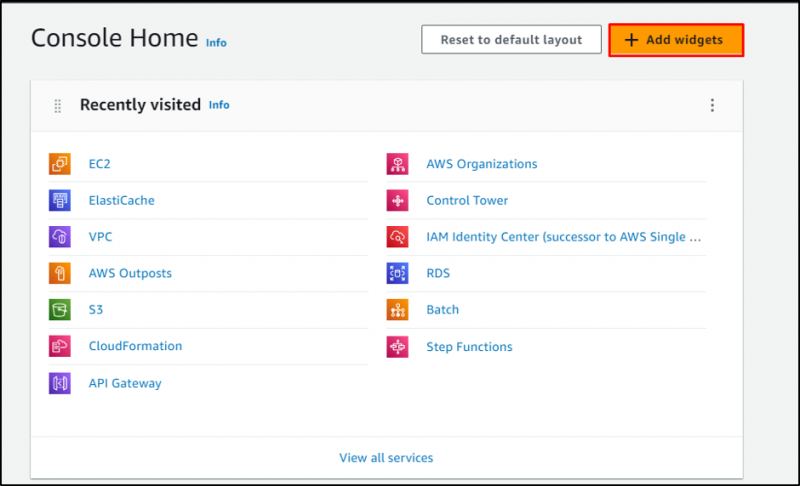
Selecteer de Widget uit de lijst van het platform en klik vervolgens op de knop ' Toevoegen ' knop:
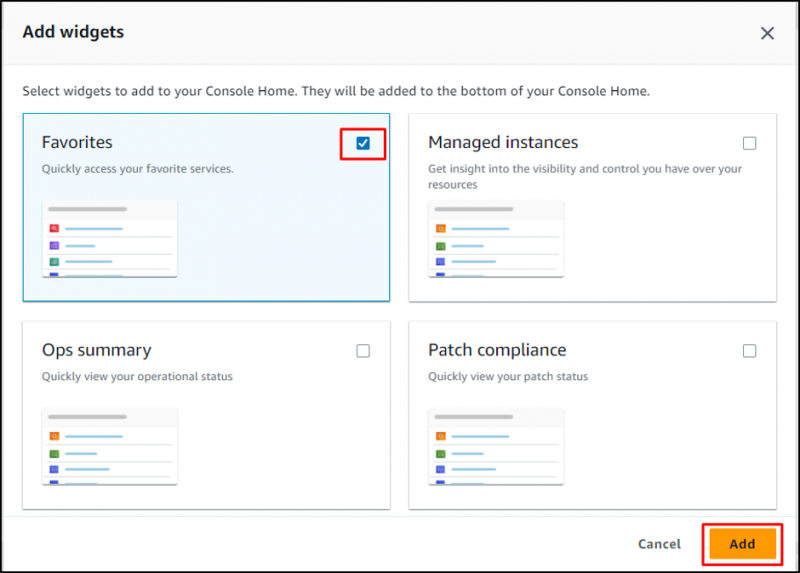
De widget is toegevoegd aan de AWS Management Console:

Dat is alles over de AWS Management Console en het gebruik ervan.
Conclusie
De AWS Management Console is een dashboard met alle benodigde componenten om miljoenen klanten in staat te stellen er gebruik van te maken. De gebruiker kan diensten bezoeken door op zijn naam te klikken in het dienstengedeelte of door ernaar te zoeken in de zoekbalk. Met de console kan de gebruiker ook het AWS-account beheren en van daaruit ook de regio's instellen. In deze handleiding is de AWS Management Console uitgelegd en hoe deze te gebruiken.